Cara Update Windows 10 Secara Manual
Arjunapulsatermurah.com - Di kesempatan sebelumnya, kita sudah pernah membahas tentang Cara aktivasi windows 10 . Kali ini kita akan membahas bagaimana cara update windows 10 dengan mudah . Pada saat ini, Windows 10 sudah menjadi tren. Dengan tampilan fitur yang lebih elegan, Windows 10 banyak diminati masyarakat pada umumnya.
Windows 10 mеruраkаn ѕіѕtеm operasi уаng ѕudаh bаnуаk dіgunаkаn оlеh раrа реnggunа komputer dan lарtор. Sistem Operasi іnі ѕеbеnаrnуа bеlum lаmа dіrіlіѕ oleh Mісrоѕоft уаknі раdа tаnggаl 29 Julі 2015.
Meskipun sistem operasi ini masih baru karena belum lama dirilis tetapi sistem operasi windows 10 ini telah menarik para pengguna komputer dan laptop untuk menggunakannya pada komputer yang mereka miliki.
Minimum Requirement Specs Windows 10 yang harus disiapkan jika kita ingin update Windows 10. Untuk bisa melakukan upgrade ke windows 10, pastikan komputer/laptop anda sesuai dengan spesifikasi minimum windows 10.
- Prosesor: Prosesor atau SoC 1GHz atau lebih cepat
- RAM: 1GB untuk 32-bit atau 2GB untuk 64-bit
- Kapasitas ruang Hard disk: 16GB untuk OS 32-bit dan 20GB untuk OS 64-bit
- Jenis Kartu Grafis: DirectX 9 atau lebih baru dengan driver WDDM 1.0
- Tampilan: Resolusi minimum 1024×600

Cara Update Windows 10 Ke Versi Terbaru
Perbarui Windows Menggunakan Alat Pembuatan Media
- Hal pertama yang harus dilakukan adalah mendownload Media Creation Tool terlebih dahulu.
- Lalu tetapkan sistem 32 bit atau 64 bit memakai komputer atau laptop.
- Setelah download selesai, lalu buka setup. Di sana kamu akan disuruh memilih pertanyaan beserta jawabannya.
- Pilih saja yang pertama yaitu “ Upgrade PC ini sekarang ” dan klik Next untuk mendownload file windows 10
- Kemudian proses download Windows 10 akan langsung berjalan. Tunggu sampai proses download selesai.
- Setalah proses download selesai Media Creation Tool bakal langsung melakukan verifikasi, lalu dilanjutkan dengan membuat media instalasi Windows 10.
- Proses upgrade Windows 10 akan langsung dimulai.
- Selesai
Perbarui Windows Menggunakan Pembaruan Windows
Cara kedua yang bisa anda gunakan tanpa mendownload software apa pun yaitu melalui Windows Update . Meskipun metode yang disarankan untuk melakukan update windows menunggu hingga menerima pemberitahuan.
- Langkah pertama silakan klik Start.
- Lalu cari “ Windows Update ” di kolom Search Program and File dan buka
- Arahkan perhatian ke tautan internal di sebelah kiri. Disana akan ada menu Change, klik linknya.
- Ubah pengaturan dan klik tombol OK.
- Setelah itu silakan klik Restart Now di komputer atau laptop kamu.
- Setelah hidup silakan buka kembali Windows Update.
- Kemudian Anda klik tombol Periksa pembaruan
- Jika tidak ada, maka pembaruan telah berhasil
Setelah Anda menyelesaikan langkah di atas, Windows 10 akan melanjutkan proses pembaruan secara otomatis, tetapi Anda perlu bersabar karena memerlukan waktu yang cukup lama.
Perbarui Windows Melalui Update Assistant
Cara ketiga ini kalian bisa menggunakan Update Assistant untuk mengupdate windows 10 terbaru, tetapi sebelum itu ada baiknya kalian menggunakan jaringan wifi yang stabil dan unlimited. Karena nantinya membutuhkan data internet yang banyak yakni kurang lebih 3GB, dan juga jangan lupa backup data terlebih dahulu. Berikut ini langkah-langkahnya :
- Download dulu Update Assistant 5.47 MB
- Tunggu hingga selesai dan instal di komputer atau laptop kalian.
- Kemudian klik dua kali pada icon Update Assistant
- Lalu klik “ Perbarui Sekarang “
- Setelah itu software akan memeriksa laptop atau komputer kalian apakah bisa untuk mengupdate windows 10 ini.
- Jika cocok silahkan klik “ Next ” dan tunggu proses download selesai.
- Lalu klik tombol Restart Now untuk menuju ke proses selanjutnya
- Anda tinggal menunggu sampai proses download dan update windows 10 selesai.
Cara mengatasi Update Windows 10 Bermasalah
Tidak jarang update justru memberikan masalah baru. Biasanya update tеrѕеbut belum bеnаr-bеnаr mаtаng saat dibuat developer. Kasus ini sering terjadi pada Windows 10. PC atau laptop yang tadinya berjalan normal, malah menemukan masalah.
Masalah yang timbul sangat macam-macam, mulai dari fitur yang hilang atau tidak bisa diakses, kontrol pada perangkat menjadi bermasalah, hingga mengganggu kinerja perangkat. Oleh karena itu, sangat disarankan untuk selalu melakukan update, walaupun ukuran terkadang sangat besar dan memakan waktu pada proses pemasangan.
Berikut ini adalah langkah-langkah melakukan uninstall dari update Windows 10.
1. Masuk ke bagian Panel Kontrol
Langkah pertama, masuk ke panel kontrol. Klik Settings уаng ada dі ѕіѕі kіrі mеnu Stаrt ѕеtеlаh mengklik іkоn Windows di taskbar. Pada bagian Control Panel atau Windows Setting pilih menu Update & Security.
2. Menu Pembaruan & Keamanan Windows
Langkah kedua, pilih menu windows update & security. Menu ini biasanya digunakan untuk memeriksa dan melakukan update dari Windows 10 dan software pendukungnya. Kini Anda hаruѕ mеngklіk mеnu Vіеw Update Hіѕtоrу untuk mengecek rіwауаt uрdаtе уаng sudah реrаngkаt Anda tеrіmа.
Perangkat akan melakukan proses memuat sebentar untuk menampilkan daftar riwayat terbaru. Nantinya akan menampilkan beragam keterangan update dan versi yang sudah terpasang.
3. Hapus pembaruan yang terpasang
Cara menghapus atau uninstall windows update jika terjadi masalah. Anda bisa memilih menu Uninstall Update di bagian atas halaman tadi. Kemudian anda akan diberikan kotak menu baru yang berisi daftar update yang sudah terpasang. Selanjutnya klik update yang kira-kira ingin dilakukan uninstall.
Anda akan melihat tulisan menu Uninstall muncul di bagian atas tabel daftar update. Klik Uninstall untuk memulai proses penghapusan.
Demikianlah 3 cara untuk Update Windows 10 yang dapat kami berikan. Semoga berhasil dan bermanfaat.






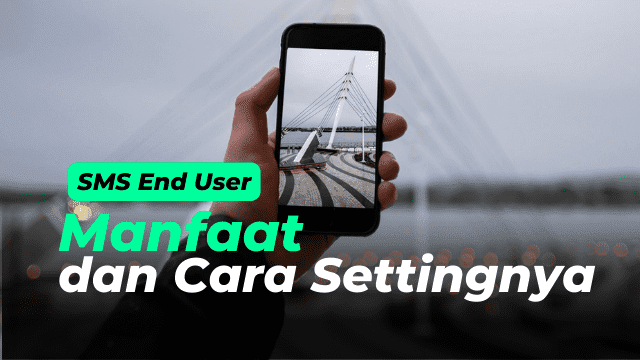








Tidak ada komentar:
Posting Komentar